วิธีเพิ่มภาพขนาดย่อใน Mozilla Firefox
เผยแพร่แล้ว: 2023-04-05ในบทความนี้ เราจะสาธิตวิธีเพิ่มภาพขนาดย่อใน Mozilla Firefox เราจะให้คู่มือทีละขั้นตอนแก่คุณด้วย ดังนั้น หากคุณกำลังมองหาเทคนิคในการปรับปรุงประสิทธิภาพของเบราว์เซอร์ Firefox โพสต์นี้เหมาะสำหรับคุณ
เว็บเบราว์เซอร์โอเพ่นซอร์สและฟรี Mozilla Firefox พร้อมให้ดาวน์โหลดแล้ว มีอินเทอร์เฟซผู้ใช้ที่ใช้งานง่ายและเข้ากันได้กับระบบปฏิบัติการหลักส่วนใหญ่ ความสามารถของ Firefox ในการแสดงภาพขนาดย่อในหน้าต่างเบราว์เซอร์เป็นหนึ่งในคุณสมบัติที่โดดเด่น เมื่อคุณดูไฟล์หรือรูปถ่ายขนาดใหญ่ สิ่งนี้มีประโยชน์
สารบัญ
ภาพขนาดย่อใน Mozilla Firefox คืออะไร
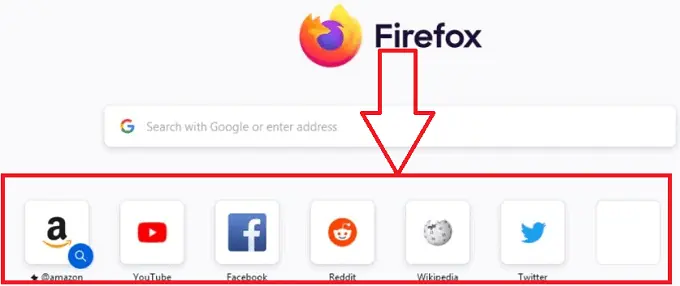
รูปภาพของเว็บไซต์ที่ปรากฏในหน้าแท็บใหม่ของ Mozilla Firefox ถูกย่อเป็นภาพขนาดย่อ ภาพขนาดย่อเหล่านี้ซึ่งแสดงถึงเว็บไซต์ที่คุณเข้าชมบ่อยที่สุด จะปรากฏในตารางเมื่อคุณเปิดแท็บใหม่ใน Firefox
คุณสามารถเข้าถึงเว็บไซต์โปรดของคุณได้อย่างรวดเร็วและง่ายดายยิ่งขึ้นโดยใช้ภาพขนาดย่อ โดยใช้แทนการค้นหาหรือพิมพ์ URL แบบเต็ม การคลิกที่ภาพขนาดย่อจะเข้าถึงหน้าเว็บที่เกี่ยวข้องโดยอัตโนมัติในแท็บใหม่
คุณสามารถปรับแต่งภาพขนาดย่อในหน้าแท็บใหม่ได้โดยเพิ่มหรือลบทางลัดไปยังเว็บไซต์โปรดของคุณ เมื่อเลือกปุ่ม "เพิ่มทางลัด" บนช่องภาพขนาดย่อที่ว่าง คุณสามารถป้อนชื่อเว็บไซต์และ URL ได้อย่างง่ายดาย Firefox จะใช้ไอคอน favicon และการออกแบบอื่นๆ ของเว็บไซต์เพื่อสร้างภาพขนาดย่อโดยอัตโนมัติ
- ที่เกี่ยวข้อง: วิธีเพิ่มผู้ใช้ในบัญชีกลุ่มบน Mac
- วิธีเพิ่มรูปแบบตัวเลขในเอกสาร Word บน Mac
การใช้ภาพขนาดย่อใน Mozilla Firefox
เราได้พูดถึงภาพขนาดย่อซึ่งเป็นคุณสมบัติยอดนิยมของเว็บเบราว์เซอร์ Mozilla Firefox ที่ให้ผู้ใช้เข้าถึงเว็บไซต์ที่เยี่ยมชมบ่อยได้อย่างรวดเร็ว ห้าโปรแกรมต่อไปนี้พร้อมใช้งานสำหรับภาพขนาดย่อของ Mozilla Firefox:
1. การเข้าถึงอย่างรวดเร็วไปยังไซต์ที่เข้าชมบ่อยที่สุด
ใน Firefox ผู้ใช้จะเห็นคอลเลกชันภาพขนาดย่อสำหรับเว็บไซต์ที่เข้าชมบ่อยที่สุดเมื่อพวกเขาเปิดแท็บใหม่ ผู้ใช้ไม่จำเป็นต้องพิมพ์ที่อยู่เว็บไซต์หรือทำการค้นหาไซต์อีกต่อไปเพื่อเยี่ยมชมเว็บไซต์โปรดได้ทันทีด้วยการคลิกเพียงครั้งเดียว ด้วยฟังก์ชันนี้
2. การปรับแต่งหน้าแท็บใหม่
ผู้ใช้ Firefox สามารถปรับเปลี่ยนรูปลักษณ์ของหน้าแท็บใหม่ได้โดยการเพิ่มหรือลบบางเว็บไซต์ จัดเรียงภาพขนาดย่อใหม่ หรือแม้แต่เพิ่มกราฟิกพื้นหลังที่ไม่ซ้ำใคร เมื่อใช้ฟีเจอร์นี้ ผู้ใช้สามารถปรับแต่งการท่องเว็บและปรับปรุงการใช้งานและความสวยงามของหน้าแท็บใหม่ได้
3. แท็บดูตัวอย่าง
ผู้ใช้ Firefox สามารถดูตัวอย่างภาพขนาดย่อของหน้าเว็บที่เชื่อมต่อกับแท็บนั้นเมื่อวางเมาส์เหนือ เมื่อลูกค้าเปิดแท็บไว้หลายแท็บและต้องการค้นหาหน้าเว็บที่ต้องการอย่างรวดเร็วโดยไม่ต้องเลื่อนไปตามแต่ละแท็บ ฟังก์ชันนี้จะมีประโยชน์มากทีเดียว ผู้ใช้อาจพบหน้าเว็บที่ต้องการได้ง่ายขึ้นโดยใช้การแสดงตัวอย่างภาพขนาดย่อ ซึ่งให้การแสดงเนื้อหาในหน้าเว็บด้วยภาพ
4. ดูตัวอย่างประวัติการเรียกดู
ภาพขนาดย่อเป็นอีกวิธีหนึ่งที่ Firefox แสดงประวัติการท่องเว็บของผู้ใช้ รายชื่อเว็บไซต์ที่ผู้ใช้เข้าชมล่าสุดจะแสดงขึ้นเมื่อพวกเขาเข้าถึงเมนูประวัติเบราว์เซอร์ พร้อมด้วยภาพตัวอย่างขนาดย่อของแต่ละหน้า คุณลักษณะนี้ช่วยให้ผู้ใช้สามารถระบุหน้าเว็บที่ต้องการเข้าชมอีกครั้งและกลับไปที่หน้าได้อย่างรวดเร็ว
5. Visual Aid สำหรับบุ๊กมาร์ก
ใน Firefox ภาพขนาดย่อของไซต์จะถูกสร้างขึ้นโดยอัตโนมัติและแสดงในเมนูบุ๊กมาร์กเมื่อผู้ใช้บุ๊กมาร์กหน้าเว็บ คุณลักษณะนี้ให้ความช่วยเหลือด้านภาพที่อธิบายไซต์ ทำให้ผู้ใช้จดจำและค้นหาบุ๊กมาร์กของตนได้ง่ายขึ้น
ข้างต้นคือการใช้งานหลักบางประการของภาพขนาดย่อ ภาพขนาดย่อสามารถใช้ใน Firefox ใน Firefox ใน Firefox เพื่อวัตถุประสงค์ที่หลากหลาย ทำให้ผู้ใช้มีเครื่องมือที่แข็งแกร่งสำหรับการเรียกดูและเข้าถึงเนื้อหาที่ต้องการได้อย่างรวดเร็วและมีประสิทธิภาพมากขึ้น ภาพขนาดย่อเป็นคุณสมบัติที่สำคัญที่สามารถปรับปรุงการท่องเว็บและเพิ่มการเข้าถึงของผู้ใช้ ไม่ว่าจะเป็นผ่านหน้าแท็บใหม่ การแสดงตัวอย่างแท็บ ประวัติการเรียกดู หรือบุ๊กมาร์ก
- ที่เกี่ยวข้อง: วิธีเพิ่มและลบส่วนหัวของ Word ในหน้าแรกเท่านั้น
- Cc และ Bcc ในอีเมลคืออะไร และเพิ่มได้อย่างไร
ฉันจะเพิ่มภาพขนาดย่อในแท็บใหม่ของ Mozilla Firefox ได้อย่างไร
Firefox สร้างภาพขนาดย่อตามค่าเริ่มต้นและแสดงในหน้าแท็บใหม่สำหรับเว็บไซต์ที่เข้าชมบ่อย อย่างไรก็ตาม ผู้ใช้สามารถเพิ่มภาพขนาดย่อลงในเพจได้ด้วยตนเองเพื่อให้เหมาะกับความต้องการของตน ให้เราเข้าใจขั้นตอนทีละขั้นตอนสำหรับการเพิ่มภาพขนาดย่อในหน้าแรกของเบราว์เซอร์ Firefox
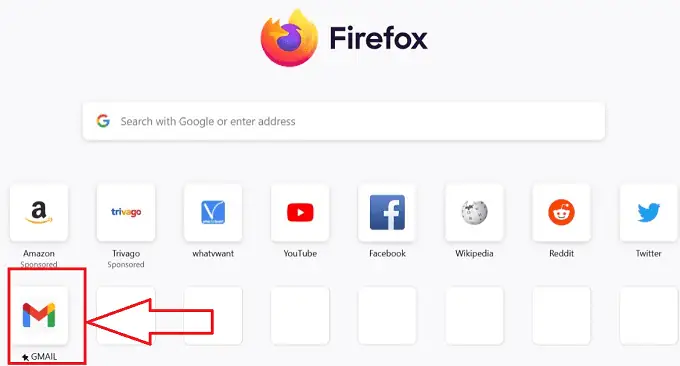
ในบล็อกนี้ เราจะสาธิตขั้นตอนทีละขั้นตอนของวิธีเพิ่มภาพขนาดย่อในแท็บใหม่ของเบราว์เซอร์ของ firefox
เวลาทั้งหมด: 3 นาที
ขั้นตอนที่ 1: เปิด Firefox

เปิดเบราว์เซอร์ Mozilla Firefox บนเดสก์ท็อปโดยคลิกที่สัญลักษณ์เบราว์เซอร์ที่จำเป็นบนเดสก์ท็อปของอุปกรณ์ของคุณ
ขั้นตอนที่ 2: ภาพขนาดย่อที่กำหนดไว้ล่วงหน้า
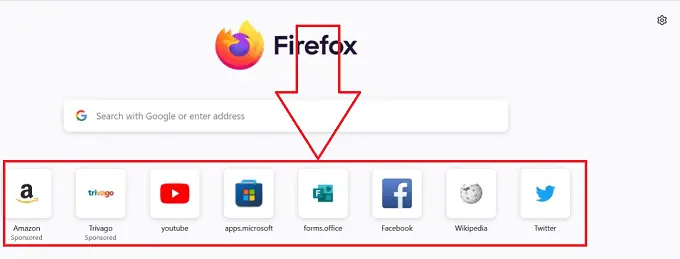
เบราว์เซอร์ Mozilla Firefox ที่จำเป็นจะเปิดขึ้นพร้อมกับแท็บใหม่ และคุณจะพบภาพขนาดย่อที่กำหนดไว้ล่วงหน้าบางส่วนที่มีอยู่ในนั้น
ขั้นตอนที่ 3:การตั้งค่า

เปิดการตั้งค่าเบราว์เซอร์โดยคลิกที่ไอคอน "การตั้งค่า" ที่ด้านขวาบนของเบราว์เซอร์ Firefox
ขั้นตอนที่ 4: ไอคอนทางลัด
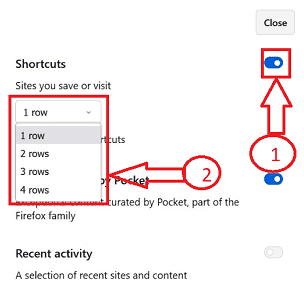
หลังจากคลิกที่ไอคอน “การตั้งค่า” หน้าต่างย่อยจะเปิดขึ้นพร้อมไอคอนหลายไอคอน เลือกไอคอน 'ทางลัด” ด้านบนเพื่อเปิดใช้งานหากปิดใช้งาน และคลิกที่เมนูย่อยด้านล่างไอคอนทางลัด ซึ่งให้คุณเลือกจำนวน แถวของภาพขนาดย่อที่จะเพิ่ม
ขั้นตอนที่ 5: เปลี่ยนมุมมอง
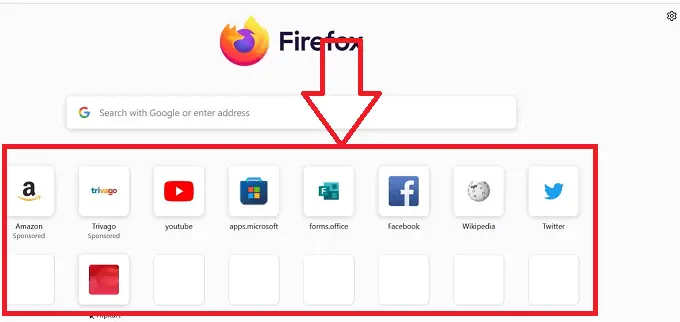
จากแถวที่เพิ่มเข้ามาในเมนูการตั้งค่า คุณจะเห็นโครงสร้างที่เปลี่ยนไปของการฉายภาพขนาดย่อของเบราว์เซอร์ในแท็บ
ขั้นตอนที่ 6: แก้ไขไอคอน
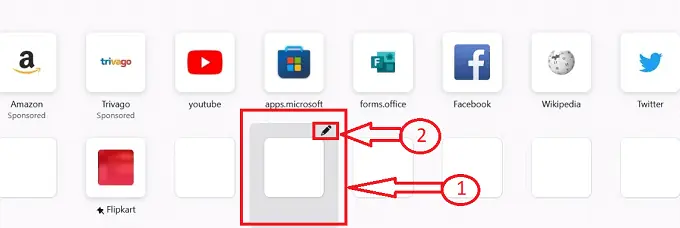
วางตัวชี้เมาส์ไว้เหนือช่องว่างรูปสี่เหลี่ยมจัตุรัสในส่วนภาพขนาดย่อ คุณจะพบสัญลักษณ์ “ดินสอ” แทนไอคอนแก้ไข ให้คลิกที่ไอคอนนั้น
ขั้นตอนที่ 7: เมนูทางลัด
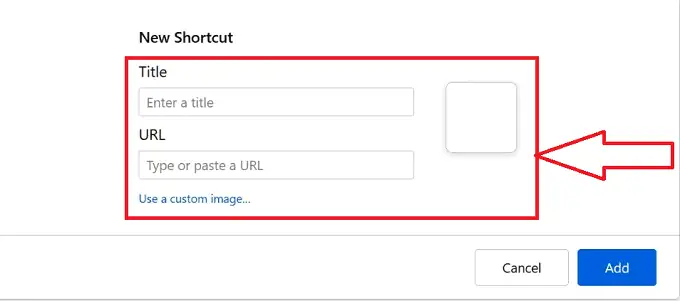
เมื่อคุณคลิกที่ไอคอนแก้ไข หน้าต่างย่อยใหม่จะเปิดขึ้นพร้อมกับชื่อ "ทางลัด" และกล่องข้อความสองกล่อง กล่องข้อความแรกแทน "ชื่อเรื่อง" ของภาพขนาดย่อ และช่องถัดไปคือ "URL" ของ ภาพขนาดย่อ

ขั้นตอนที่ 8:รายละเอียดของภาพขนาดย่อ
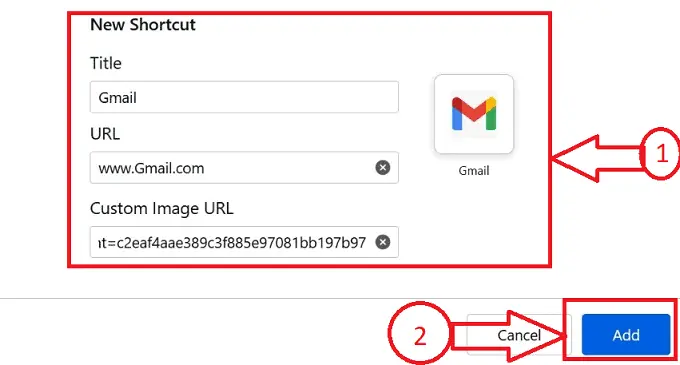
พิมพ์ชื่อที่ต้องการในกล่องข้อความ "ชื่อ" ของกล่องข้อความเว็บไซต์และ "URL" ของเว็บไซต์ในช่อง URL เพื่ออัปโหลดรูปภาพ เรามีตัวเลือก "รูปภาพที่กำหนดเอง" คลิกเพื่ออัปโหลดรูปภาพที่ต้องการของเว็บไซต์และ คลิกที่ปุ่ม “เพิ่ม”
ขั้นตอนที่ 9: เพิ่มภาพขนาดย่อ
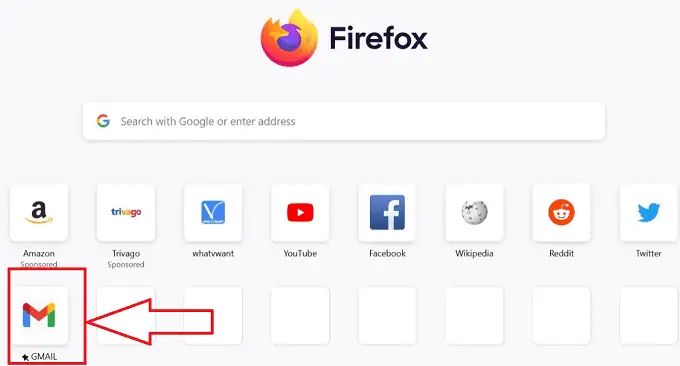
เมื่อปฏิบัติตามขั้นตอนข้างต้น เราสามารถเปลี่ยนภาพขนาดย่อในเบราว์เซอร์ Firefox ได้สำเร็จโดยไม่หยุดชะงัก
- ที่เกี่ยวข้อง: วิธีเพิ่มลายเซ็นใน Yahoo Mail (คำแนะนำทีละขั้นตอน)
- จะเพิ่มหรือเปลี่ยนรูปโปรไฟล์ Yahoo Mail ได้อย่างไร?
ฉันจะเปลี่ยนภาพขนาดย่อในหน้าแรกของ Mozilla Firefox ได้อย่างไร
ให้เราเข้าใจขั้นตอนโดยละเอียดทีละขั้นตอนสำหรับการเปลี่ยนภาพขนาดย่อในหน้าแรกของ Mozilla Firefox
- เปิดเบราว์เซอร์ Mozilla Firefox บนเดสก์ท็อปโดยคลิกที่สัญลักษณ์เบราว์เซอร์ที่จำเป็นบนเดสก์ท็อปของอุปกรณ์ของคุณ

- เบราว์เซอร์ Mozilla Firefox ที่จำเป็นจะเปิดขึ้นพร้อมกับแท็บใหม่ พร้อมชุดภาพขนาดย่อที่เพิ่มไว้ก่อนหน้านี้ในเบราว์เซอร์
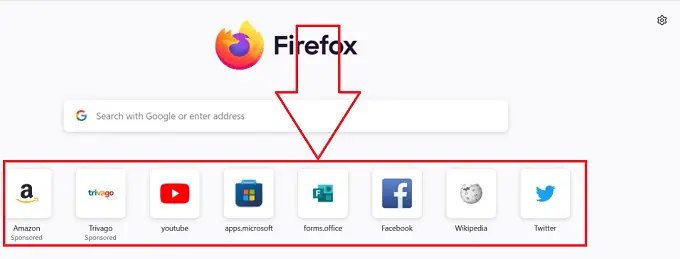
- ค้นหาภาพขนาดย่อที่คุณต้องการอัปเดตหรือเปลี่ยนแปลงในหน้าแรก และคลิกที่ไอคอน “เพิ่มเติม” ซึ่งแสดงด้วยจุดแนวนอน 3 จุด
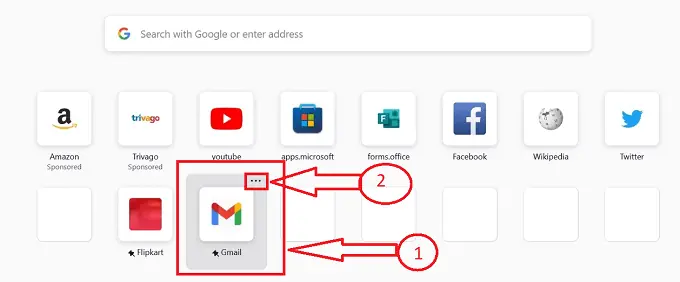
- คุณจะได้รับไอคอนหลายรายการหลังจากคลิกที่ไอคอน "เพิ่มเติม" ซึ่งแสดงด้วยจุดแนวนอน 3 จุด คลิกที่ไอคอน "แก้ไข" จากไอคอนที่มีอยู่

- เมื่อคุณคลิกไอคอนแก้ไข หน้าต่างย่อยใหม่จะเปิดขึ้นพร้อมกับชื่อ "ทางลัด" และกล่องข้อความสองกล่อง กล่องข้อความแรกแสดงถึง "ชื่อเรื่อง" ของภาพขนาดย่อ และช่องถัดไปคือ "URL" และ ภาพของภาพขนาดย่อที่เพิ่มไว้ก่อนหน้านี้
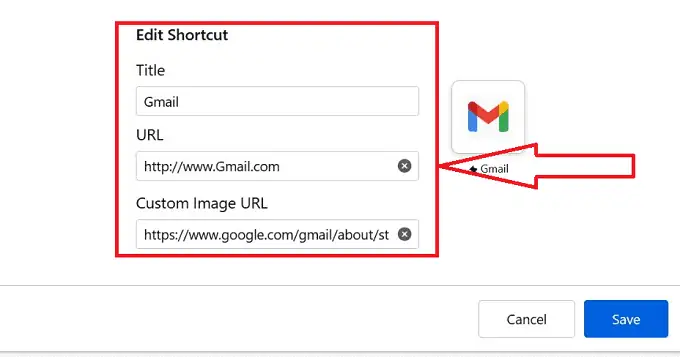
- พิมพ์ชื่อที่ต้องการ, URL และรูปภาพของภาพขนาดย่อที่ต้องการเปลี่ยน และคลิกที่ปุ่ม “บันทึก” เมื่อคุณป้อนรายละเอียดที่เหมาะสมในกล่องข้อความที่เกี่ยวข้อง
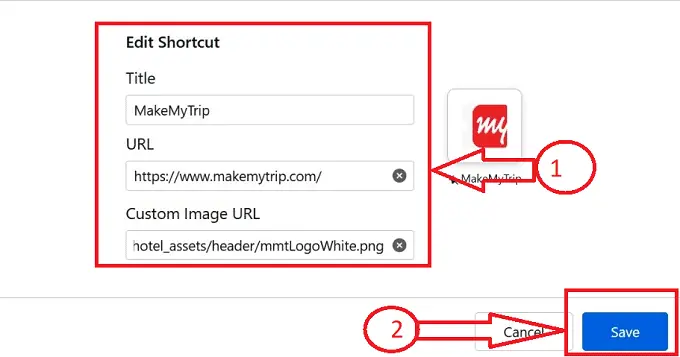
- แค่นั้นแหละ ภาพขนาดย่อก่อนหน้าของคุณจะถูกเปลี่ยนและอัปเดตด้วยภาพขนาดย่อใหม่ตามการตั้งค่าของคุณในเบราว์เซอร์ Firefox
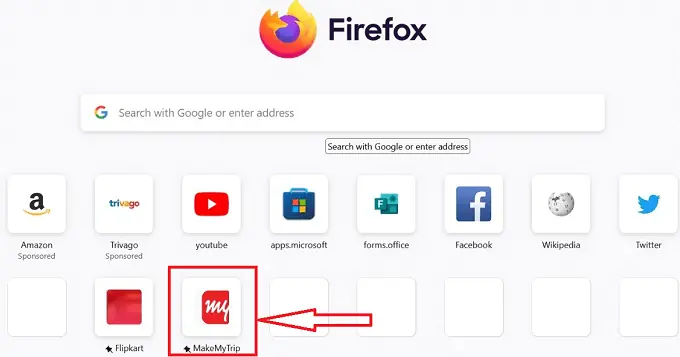
เมื่อปฏิบัติตามขั้นตอนข้างต้น เราสามารถเปลี่ยนภาพขนาดย่อในเบราว์เซอร์ Firefox ได้สำเร็จโดยไม่หยุดชะงัก
- ที่เกี่ยวข้อง: วิธีเพิ่มหรือเปลี่ยนหรือปรับแต่งลายเซ็น Gmail
- วิธีเพิ่ม ดู และแก้ไขผู้ติดต่ออีเมล Yahoo
วิธีลบภาพขนาดย่อออกจากหน้าแรกของ Mozilla Firefox
ให้เราทำตามขั้นตอนทีละขั้นตอนโดยละเอียดสำหรับการลบภาพขนาดย่อในหน้าแรกของ Mozilla Firefox ของฉัน
- เปิดเบราว์เซอร์ Mozilla Firefox บนเดสก์ท็อปโดยคลิกที่สัญลักษณ์เบราว์เซอร์ที่จำเป็นบนเดสก์ท็อปของอุปกรณ์ของคุณ

- เบราว์เซอร์ Mozilla Firefox ที่จำเป็นจะเปิดขึ้นพร้อมกับแท็บใหม่ พร้อมชุดภาพขนาดย่อที่เพิ่มไว้ก่อนหน้านี้ในเบราว์เซอร์
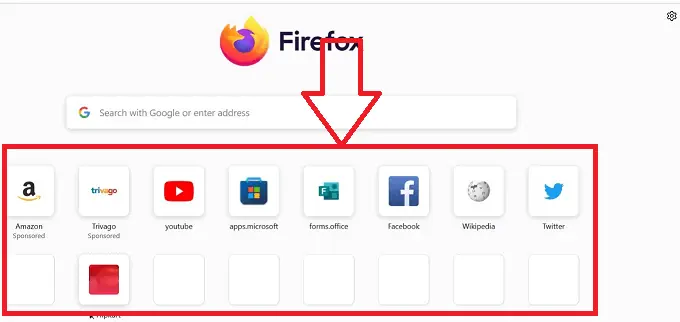
- ค้นหาภาพขนาดย่อที่คุณต้องการลบในหน้าแรกและคลิกที่ไอคอน "เพิ่มเติม" ซึ่งแสดงด้วยจุดแนวนอน 3 จุด
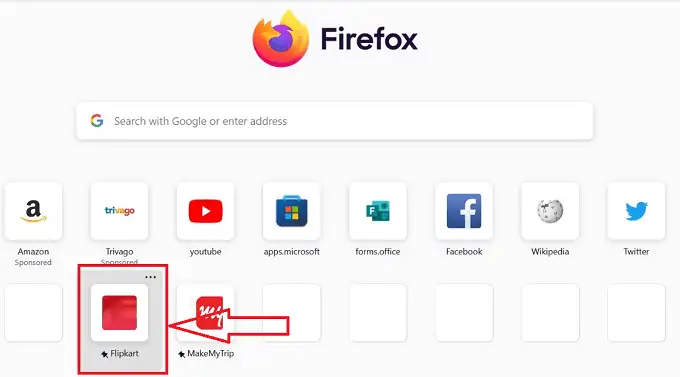
- คุณจะได้รับหลายไอคอนหลังจากคลิกที่ไอคอน "เพิ่มเติม" ซึ่งแสดงด้วยจุดแนวนอน 3 จุด คลิกที่ไอคอน "ยกเลิก" จากไอคอนที่มีอยู่
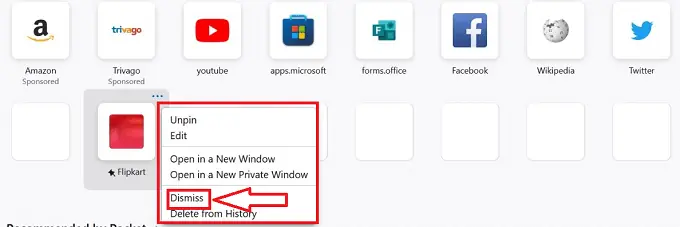
- เมื่อคุณคลิกที่ไอคอน “ยกเลิก” ภาพขนาดย่อจะถูกลบออกจากเบราว์เซอร์ Firefox และคุณจะเห็นว่าไม่มีภาพขนาดย่อในส่วนการฉายภาพขนาดย่อ
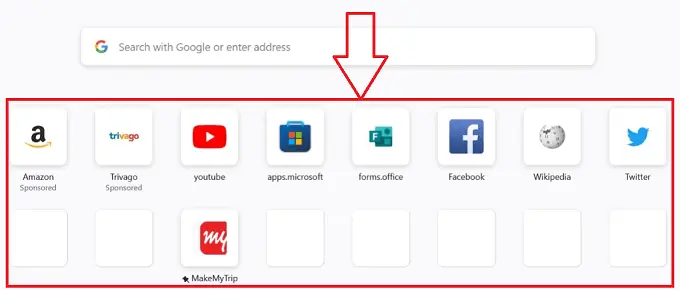
แค่นั้นแหละ ภาพขนาดย่อก่อนหน้าของคุณจะถูกลบในเบราว์เซอร์ Firefox สำเร็จโดยทำตามขั้นตอนด้านบนโดยไม่หยุดชะงัก
- ที่เกี่ยวข้อง: วิธีเพิ่มเครื่องมือค้นหาใหม่ลงใน Google Chrome
- จะเพิ่มตัวแบ่งหน้าใน MS Word และ Microsoft 365 Word ได้อย่างไร
บทสรุป
สุดท้าย แต่ไม่ท้ายสุด เป็นเทคนิคที่ง่ายและรวดเร็วในการลบภาพขนาดย่อออกจากหน้าแท็บใหม่ของ Firefox ช่วยให้ผู้ใช้สามารถปรับแต่งการท่องเว็บและทำให้เว็บไซต์โปรดสามารถเข้าถึงได้มากขึ้น Firefox นำเสนอวิธีที่ง่ายและรวดเร็วในการกำจัดภาพขนาดย่อของเว็บไซต์ที่เข้าชมบ่อยออกจากหน้าจอแท็บใหม่ ผู้ใช้สามารถลบภาพขนาดย่อใน Firefox ได้ง่ายๆ โดยทำตามคำแนะนำง่ายๆ เหล่านี้ หากพวกเขาให้ความสำคัญกับความเป็นส่วนตัวหรือต้องการประสบการณ์การท่องเว็บที่มีโครงสร้างมากกว่านี้
ฉันหวังว่าบทช่วยสอนนี้จะช่วยคุณใน การเพิ่มภาพขนาดย่อในหน้าแรกของ Mozilla Firefox หากคุณต้องการพูดอะไร แจ้งให้เราทราบผ่านส่วนความคิดเห็น หากคุณชอบบทความนี้ โปรดแชร์และติดตาม WhatVwant บน Facebook, Twitter และ YouTube สำหรับเคล็ดลับทางเทคนิคเพิ่มเติม
- ที่เกี่ยวข้อง: วิธีเพิ่มและแก้ไขรูปภาพใน PDF – 18 วิธีที่น่าทึ่ง
- ฉันจะเพิ่มลายน้ำใน PDF สำหรับวิธีออนไลน์และออฟไลน์ฟรีได้อย่างไร
วิธีเพิ่มภาพขนาดย่อใน Mozilla firefox-FAQs
เหตุใดภาพขนาดย่อจึงมองไม่เห็นใน Firefox
หากคุณไม่เห็นภาพขนาดย่อเลย แสดงว่าการล้างแคชของ Firefox อาจเป็นต้นเหตุ Firefox ใช้แคชเพื่อเก็บภาพขนาดย่อ ดังนั้นหากแคชถูกล้างออกจากภายใน Firefox เมื่อออกหรือใช้ตัวล้างดิสก์ หน้าเว็บจะไม่มีภาพขนาดย่ออีกต่อไป
ฉันจะทำให้หน้าแรกของ Firefox เป็นของตัวเองได้อย่างไร
คุณสามารถเยี่ยมชมหน้าการปรับแต่ง
ปุ่มปรับแต่งโฮมเพจอยู่ที่ด้านล่างของโฮมเพจ Firefox หากต้องการเข้าถึงหน้าต่างการปรับแต่ง ให้คลิกปุ่มนั้น
ใน Firefox ฉันจะเพิ่มรูปภาพได้อย่างไร
เมื่อเลือกตัวเลือก Add to Firefox ในหน้า Quick Image Blocker คุณจะสามารถติดตั้งส่วนขยายนั้นได้ ปุ่ม Quick Image Blocker จะปรากฏในแถบที่อยู่ URL ของ Firefox คลิกปุ่มนั้นเพื่อเปิดเว็บไซต์ที่มีรูปถ่าย
ฉันจะแสดงลิงก์ไปยังภาพขนาดย่อได้อย่างไร
เลือกตัวเลือกไอคอนภาพขนาดย่อใต้ URL ของลิงก์ของคุณ กดตั้งค่าภาพขนาดย่อ เลือกระหว่างการอัปโหลดภาพขนาดย่อของคุณเองและเลือกจากตัวเลือกไอคอน Tabler ลิงก์ของคุณจะมีไอคอนของคุณ
